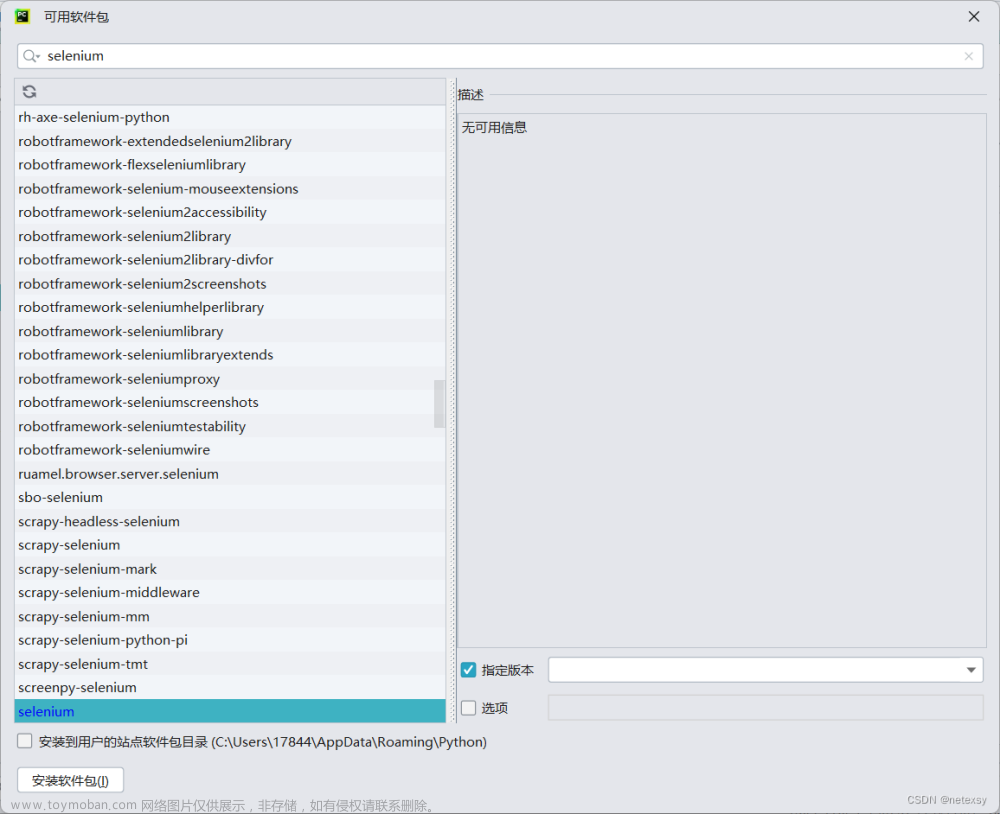上篇文章说到动态图表可嵌入PPT,本篇详细介绍一下方法、帮你制作炫酷的可视化大屏PPT。附上上次的效果:

ps: 实现过程中有问题不好解决的可以关注公众号 Python风控模型与数据分析,留言讨论
一、工具准备:
office的ppt
做好的html动态图表(大屏)
二、准备工作:
1、动态图表 html文件处理
用记事本打开html文件(右键打开方式-记事本打开),如图所示
(1)把开头 <!DOCTYPE html> 删掉
(2)第3行下添加:
<meta http-equiv="X-UA-Compatible" content="IE=edge"/>

2、 修改注册表,可用于PPT中插入相关的插件
(1)打开注册表编辑器:按键win+r ,输入regedit、回车
(2)定位到计算机\HKEY_LOCAL_MACHINE\SOFTWARE\Microsoft\Internet Explorer\ActiveX Compatibility\{8856F961-340A-11D0-A96B-00C04FD705A2}
右键修改注册表16进制值为0

(3)同理,修改注册表值为0
HKEY_LOCAL_MACHINE\SOFTWARE\WOW6432Node\Microsoft\Internet Explorer\ActiveX Compatibility\{8856F961-340A-11D0-A96B-00C04FD705A2}
HKEY_LOCAL_MACHINE\SOFTWARE\Microsoft\Office\ClickToRun\REGISTRY\MACHINE\Software\Microsoft\Office\16.0\Common\COM Compatibility\{8856F961-340A-11D0-A96B-00C04FD705A2}
3、PPT相关设置(注意:本文所有内容均需要使用Office打开PPT)
(1)打开PPT的开发工具设置

(2)打开信任中心,设置、ActiveX


三、动态图嵌入PPT
1、插入button控制按钮

2、开发工具插入控件-Microsoft Web Browser,用于放置html动态图表

Button可以拖拽改变形状,右键点击属性可以设置显示名称、背景色等

3、双击button控件,在click下插入语句后保存关闭,文件路径可以右键属性查看(文件位置+文件名及后缀):WebBrowser1.Navigate (“html 的文件路径”)
 文章来源:https://www.toymoban.com/news/detail-509344.html
文章来源:https://www.toymoban.com/news/detail-509344.html
4、播放PPT,点击button按钮,可能会有弹窗提醒、允许就好
 文章来源地址https://www.toymoban.com/news/detail-509344.html
文章来源地址https://www.toymoban.com/news/detail-509344.html
ps: 过程中有问题不好解决的可以关注公众号 Python风控模型与数据分析,留言讨论
到了这里,关于pyecharts动态图表嵌入ppt的文章就介绍完了。如果您还想了解更多内容,请在右上角搜索TOY模板网以前的文章或继续浏览下面的相关文章,希望大家以后多多支持TOY模板网!